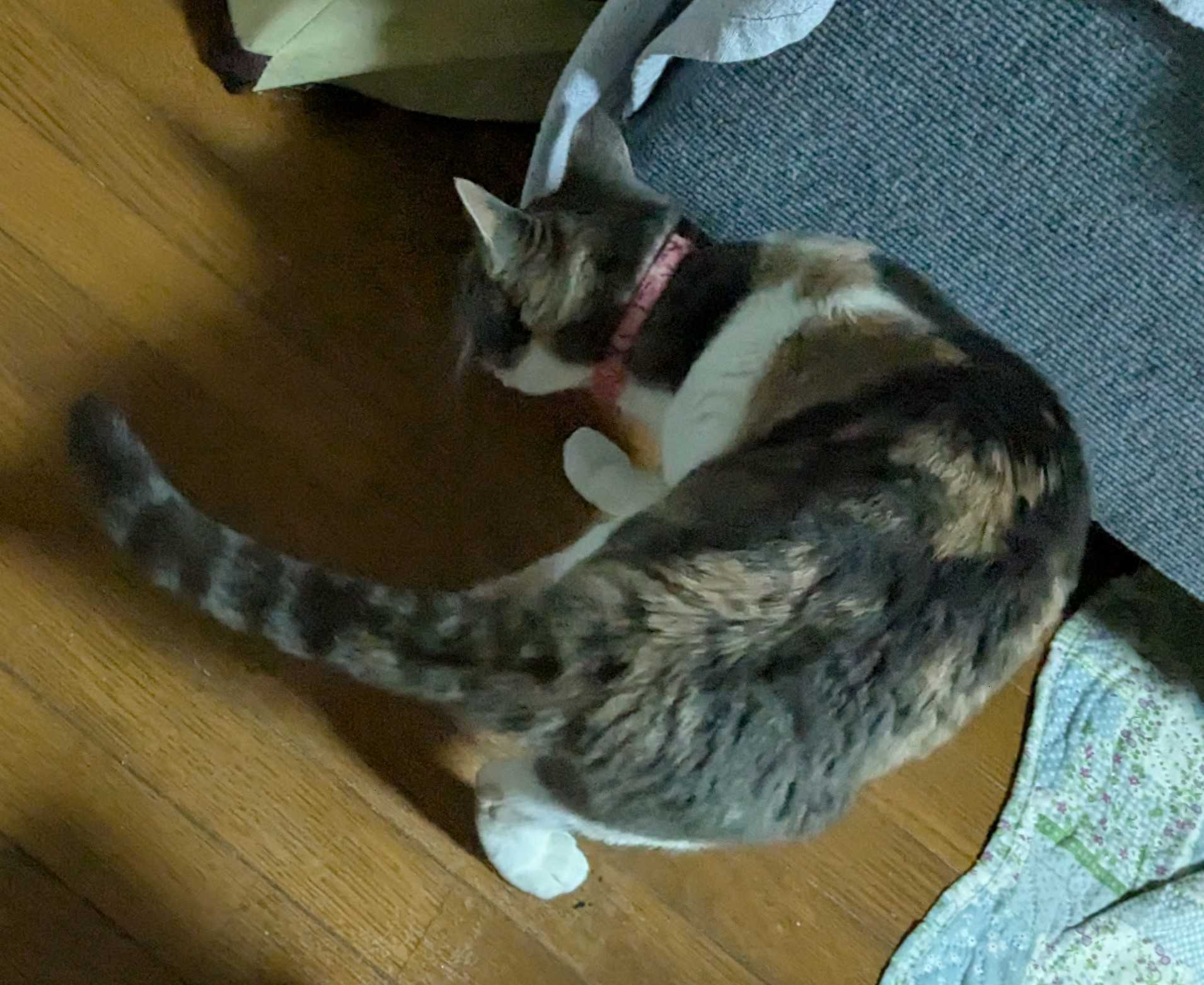-
1
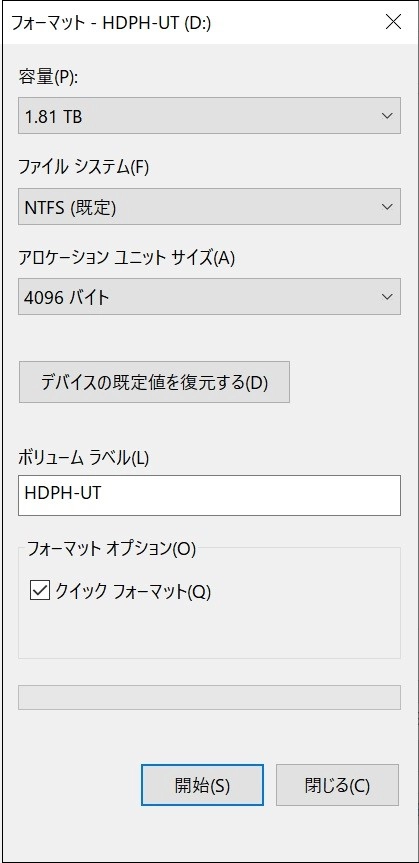
USBメモリをフォーマットする時のアロケーションユニットサイズ選択について
新しいUSBメモリを使う前に、USBメモリをフォーマットする必要があります。USBメモリをフォーマットする時、ファイルシステムとアロケーションユニットサイズを選択する必要があります。この記事では、USBメモリのファイルシステムとusbメモリ フォーマット アロケーションについて詳しく紹介します。アロケーションユニットサイズについてアロケーションユニットサイズは、「クラスタサイズ」とも呼ばれ、ストレージ デバイス上のデータを保存する最小単位です。具体的には、ストレージ デバイスに1単位のデータを保存すると、占有するサイズは設定したアロケーションユニットサイズになります。そして、アロケーションユニットサイズを大きくすると、保存するデータのサイズも大きくなります。アロケーションユニットサイズを確認する方法:ステップ1.USBメモリをコンピュータに接続します。ステップ2.エクスプローラーを開き、「デバイスとドライブ」にUSBメモリを右クリックして「フォーマット」をクリックします。ステップ3.「アロケーションユニットサイズ」項目を展開します。適切なアロケーションユニットサイズを選択するUSBメモリのストレージ容量と、保存したいファイルのサイズによって異なります。32GB以下のUSBメモリの場合、FAT32ファイルシステムを選択する必要があり、32Kのアロケーションユニットサイズを選択することができます。また、64GB以上のUSBメモリでは、exFATを選択し、128Kのアロケーションユニットサイズに設定することができます。1 キロバイトは1024バイトに等しいです。一般的に、通常のUSBフラッシュドライブは、2 GBより大きいです。アロケーションユニットサイズはファイルシステムとUSBメモリの容量によって決められます。一般的に、USBフラッシュメモリは8GBより大きく、フラッシュメモリが8GBより小さい場合、最も適切なアロケーションユニットサイズは4096バイトとなります。 フラッシュドライブが8GBより大きく16GBより小さい場合、最も適切なアロケーションユニットサイズは8192バイトです。 フラッシュメモリが16GBより大きい場合、最も適切な割り当て単位サイズは16KBです。FAT32とNTFSのアロケーションユニットサイズの比較ファイルシステムの比較ハードディスクや、リムーバルディスク(USBフラッシュメモリ等)を使用する時には、Windows側で、どのようにデータを保存・格納するかを管理させる為に、ファイルシステムによるフォーマット(初期化)する必要があります。ファイルシステムも使用用途や、WindowsやOSの違いにより内容が異なります。Windows10では、NTFS、FAT、FAT32 と exFAT四つのファイルシステムがあります。フラッシュメモリの容量は32GB以下の場合、WindowsではFATとFAT32は表示されません。usbメモリ フォーマット アロケーションをクリックしてもっと詳しい内容を閲覧しましょう。
2023.01.16
閲覧総数 21174
-
2

PowerPoint「コンテンツに問題が見つかりました」エラーの解決策
PowerPoint(パワーポイント)を開くと、「コンテンツに問題が見つかりました。プレゼンテーションを修復できる可能性があります。」表示が出て、「修復」をクリックすると、「一部の内容が読み取れず削除しました」という表示が出ます。この表示が出る原因は何ですか。スムーズにパワポを開くことができるような解決策はありますでしょうか。PowerPointに「コンテンツに問題が見つかりました」表示が出るよくある原因該当パワーポイントファイルが信頼リストにないWindows OSがファイルをブロックしたパワーポイントファイルの破損PowerPoint「コンテンツに問題が見つかりました」の解決策解決策1.該当PowerPointファイルを信頼リストに追加するウェブサイトからパワーポイントファイルをダウンロードしてから開くまたはメールからパワーポイントファイルを開く場合、PowerPointはこのファイルは安全ではないと判断し、ファイルの開くを阻止することがあります。このファイルをPowerPointの信頼リストに追加すれば問題解決できます。ステップ1.PowerPointを起動し、「ファイル」タブをクリックした後、左側の「オプション」をクリックします。ステップ2.「トラストセンター」をクリックして、「トラストセンターの設定」をクリックします。ステップ3.「信頼できる場所」に「新しい場所の追加」をクリックします。ステップ4.「参照」をクリックしてファイルの場所を追加します。ステップ5.パワーポイントファイルを開いて確認します。解決策2.PowerPointファイルのブロックを解除するオペレーティングシステムは安全のためにこのパワーポイントファイルをブロックした可能性もあります。ブロックを解除する操作手順:ステップ1.該当パワーポイントファイルを右クリックして「プロパティ」を選択します。ステップ2.「全般」タブに、下の方のセキュリティーに「許可する」にチェックを入れます。最後「OK」をクリックします。解決策3.PowerPointの保護ビューを無効にする保護ビューを有効にしている場合、PowerPointがコンテンツに問題を見つけたというエラーが発生する可能性があります。ステップ1.パワーポイントを起動して、「ファイル」>「オプション」>「トラストセンター」>「保護ビュー」の手順でクリックします。ステップ2.保護ビューにすべての項目のチェックを外します。ステップ3.該当パワポファイルを開き、問題が解決できたかどうかを確認します。「コンテンツに問題が見つかりました。プレゼンテーションを修復できる可能性があります。」をクリックしてこの記事の詳細内容を閲覧して
2023.03.10
閲覧総数 5683
-
3

ハードディスクが0バイトと表示される時の解決策とファイル復元方法
ハードディスクドライブの破損は、さまざまな形で現れます。 多くのユーザーが直面する問題として、ハードディスクに0バイトと表示されることがあります。 0バイト ハードディスクに保存されている大切なファイルも消えてしまいます。 しかし、他のディスクの破損と同様に、修復してデータを救出する方法があります。 以下では、ハードディスクが0バイトと表示される時にファイルを復元する方法を紹介します。ハードディスクが0バイトと表示されている原因ハードディスクが0バイトになった原因は、基本的にハードディスクのファイルシステムが破損していることです。 その背景には様々な理由が考えられますが、最も一般的な原因を以下の通りです。ウイルスとマルウェア:コンピューターウイルスは、データ損失やハードディスク損傷の主な原因となっています。 ストレージデバイスのデータを破壊したり、変更したり、完全に消去したりすることができます。 マルウェアは、ドライブのファイルシステムを破壊し、ハードディスクに0バイトを表示させることもあります。ハードウェアの故障:すべてのストレージデバイスは、衝撃や水没などの物理的なダメージの影響を受けやすくなっています。 これにより、影響を受けたドライブが0バイトと表示されるなど、さまざまな問題が発生する可能性があります。 ハードディスクは、可動部が多く繊細な部品であるため、ハードウェアの損傷に敏感です。 ハードウェアが損傷した場合、ドライブが読み取り可能であれば、データ復元ソフトウェアを使って、失われたデータを取り戻すことができます。ファイルシステムの破損:誤用、マルウェア、その他の要因でストレージデバイスのファイルシステム(NTFS、exFAT、FAT32など)が破損し、コンピュータがハードドライブやSSDに0バイトを表示させることがあります。 これにより、ファイルにアクセスできなくなります。多くの場合、この問題を解決するためにドライブを再フォーマットする必要があります。Bitwar Data Recoveryのようなデータ復旧ソフトは、ハードディスクをフォーマットした後でも失われたデータを救出することができます。ハードディスクやハードディスク上のファイルが0バイトになった場合も、Bitwar Data Recoveryを使用できます。0バイトになったハードディスクからファイルをレスキューするファイルサイズが0バイトになったり、ディスクドライブの空き容量が0バイトと表示されたら、まずはそこから重要なデータを復旧する必要があります。ドライブがコンピュータに認識され、Windowsの「ディスクの管理」に表示されていれば、ファイルシステムで認識されているかどうかにかかわらず、Bitwar Data Recoveryを使ってハードディスクをスキャンし、データを救出することができます。ウィザードモードで復元したいデータの保存場所を選択します。検出されたデータをダブルクリックしてプレビューすることができます。「復元」をクリックしてデータを他のディスクに復元します。ファイルを上書きしないように、復元したいファイルを元場所と異なるディスクに復元する必要があるのでここで注意してください。ハードディスクが0バイトになった時の解決策解決策1.コマンドプロンプトを使ってハードディスクをスキャンするCHKDSKコマンドは、ドライブ全体または選択した1つのパーティションをスキャンすることができます。 そのため、Dドライブの空き容量が0バイトと表示された場合、ハードディスク全体ではなく、Dパーティションをスキャンすればよいのです。ここでは、WindowsでCHKDSKを使用して、0バイトの問題を解決する方法を説明します。1.タスクバーの検索に「cmd」と入力して、コマンドプロンプトが表示されます。管理者としてコマンドプロンプトを実行します。2.コマンドプロンプトで、chkdsk X: /rと入力し、Enterキーを押します。Xは、0バイトを示すパーティションのドライブ番号に置き換えてください。 ディスク全体をスキャンするには、chkdsk /rと入力してEnterキーを押すだけです。CHKDSKがスキャンし、ディスクの0バイト問題を修正するのを待ちます。 スキャンが完了したら、コンピュータを再起動します。注意:コンピュータを再起動したときに、CHKDSKがスキャンの実行を要求することがあります。 これは通常、ディスクが使用されているときに起こります。 Yを押して確認すると、次回コンピュータを起動したときに、WindowsがCHKDSKスキャンを実行します。解決策2.ドライブエラーをチェックするWindowのエラーチェックというツールを利用して、ハードディスクが0バイトになった問題を解決できる可能性があります。1.エクスプローラーを開き、0バイトになったハードディスクを右クリックして「プロパティ」をクリックします。2.「ツール」タブをクリックして、「エラーチェック」に「チェック」をクリックします。3.システムが0バイトドライブをスキャンし、修復するのを待ちます。「0バイト ハードディスク」をクリックしてもっと詳しい内容を閲覧しましょう。
2023.01.13
閲覧総数 1301
-
4
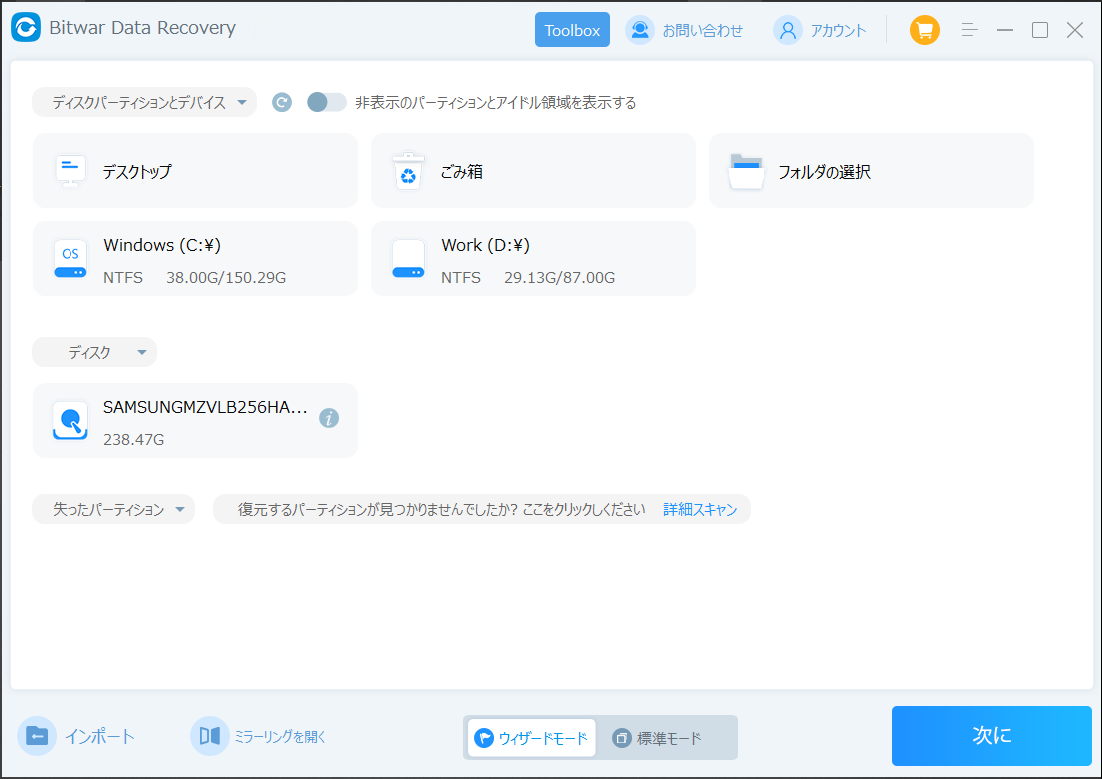
破損したJPEG画像を修復する方法
JPEGとは、静止画像のデータ圧縮形式の一つです。フルカラーの画像を多少の劣化を伴いながら高い圧縮率で符号化できるのが特徴で、写真など自然画像の記録に向いています。ファイル名の標準の拡張子は「.jpg」あるいは「.jpeg」です。この記事では、jpeg画像 破損 修復する方法を解説します。方法1.chkdskコマンドでJPEG画像を修復するJPEG画像を保存するディスクには不良セクタがあるので、JPEG画像が開けないまたは破損するケースがあります。chkdskコマンドは1.破損したJPEG画像を保存するUSBメモリなどをパソコンに接続します。2.コマンドプロンプトを管理者として実行します。3.コマンドプロンプトにCHKDSK X:/ f(X実際のドライブ文字に変更する)を入力して、エンターキーを押します。4.修復が完了したら、PCを再起動して、修復したJPEG画像を開いて確認します。方法2.ペイントで破損したJPEG画像を開くWindows10のペイントというプログラムで破損したJPEG画像を開いてみてください。JPEG画像はペイントで正常に表示されれば、このファイルは破損していないことを意味します。JPEG画像の名前を変更して保存して再度確認します。方法3.Bitwarデータ復元ソフトを使ってJPEG画像を復旧するプロフェッショナルな写真救済ツールBitwar データ復元ソフトを使って、破損したJPEG写真を素早く修復することができ、コンピュータ/USB/メモリカード/ゴミ箱から失われたデータを復元するのに役立ちます。 JPG、PNG、BMP、GIF、PSD、CRW、TIFF/TIF、ICO、CR2、SR2、RAW、WMFなど、破損/誤削除したファイルを救出することが可能です。まずBitwarデータ復元ソフトをパソコンにインストールしてください。復元したいディスクにインストールしないでください。Bitwar Data Recovery公式サイト:https://www.bitwarsoft.com/ja/data-recovery-softwareステップ1.破損したJPEG画像を復元するにはウィザードモードで画像の保存場所を選択します。ステップ2.スキャンモードを選択します。ステップ3.データの種類を選択します。「スキャン」をクリックします。ステップ4.検出されたデータをダブルクリックしてプレビューすることができます。「復元」をクリックしてデータを他のディスクに復元します。ファイルを上書きしないために、復元されたファイルを元場所と異なるディスクに保存する必要があるのでここで注意してください。「画像 破損 修復」をクリックしてこの記事の詳細内容を閲覧してください。
2023.03.22
閲覧総数 1459